Wi-Fi сегодня нужен буквально всем и каждому, причем всегда – будь то поездка на работу, отдых дома и др. Если с домашней сетью все понятно (позвонил поставщику услуг и подключил), то с бесплатным все не так просто. Кроме того, что полностью бесплатный и притом быстрый Wi Fi есть далеко не везде, накладывается ещё один негативный отпечаток – пользователи в подобных общественных и доступных для всех желающих сетях рискуют нарваться на злоумышленников.
Рекомендуется прежде, чем подключаться, например, через смартфон или тем более ноутбук к подобным сетям, заблаговременно обезопаситься. Вы можете использовать VPN, обо всех преимуществах которого я рассказывал в этой статье или воспользоваться антивирусами и аналогичными методами защиты.
Впрочем, не будем о грустном, тем более, что большинство людей это прекрасно понимают, лучше разберемся, где найти действительно быстрый и бесплатный Wi Fi.
Общественные места отдыха
Разумеется бесплатный Wi Fi в общественных местах есть далеко не в каждом городе, хотя постепенно руководства городов всё-таки пытаются установить беспроводное интернет соединение в местах большого скопления людей.
Как в 2023 году ОБОЙТИ ОГРАНИЧЕНИЕ на РАЗДАЧУ интернета по Wi Fi TTL
Причем, я говорю не только о сетях быстрого питания, так как большинство заведений всё-таки устанавливают беспроводной интернет самостоятельно, сколько о таких местах, как: парки, аллеи, то же метро или электрички и прочее.
Нравится материал? Поддержки канал лайком и подпиской!
В подобных местах сеть никак не защищена паролями и подключиться к ней может каждый.
Условно-бесплатный интернет
«Условно» он бесплатный потому что для его использования вам придется, например, что-нибудь заказать (если вы находитесь в кафе или ресторане), в магазине электроники, даже в небольших магазинах и то постепенно появляется общедоступный интернет Wi Fi, а многие торговые центры и вовсе без проблем, наряду с сетями быстрого питания или метро позволят подключиться к сети.
Стоит подчеркнуть, что сегодня Wi-Fi есть в самых неожиданных местах: заправках, продуктовых магазинах, особенно в пору грядущих праздников, неподалеку от гостиниц и прочее. Просто будьте чуть внимательнее или регулярно проверяйте наличие подключения.
Где и как можно получить бесплатный Wi-Fi?
О местах, где наиболее вероятно вы найдете точку доступа к вай фай, я уже рассказал. Однако, постоянно мониторить телефон – нашел ли он бесплатный хот-спот, согласитесь, не очень удобно.
Благо, мы живём в 21 веке, у нас есть множество сайтов и приложений, и некоторые из них помогут в нашем нелёгком деле.
Я лишь отмечу некоторые. Для устройств на базе Android: WiFi Analyzer, Best WIFI, Wifi Strongest Signal. Если вы является пользователем устройств на iOS, тогда вам отлично подойдёт приложение Network Analyzer.
Среди веб-сайтов достойны внимания: Free WiFi Finder, Open WiFi Spots, Wi-Fi FreeSpot.
И напоследок ещё одна «фишка»
Многие интернет-провайдеры устанавливают собственные точки доступа, якобы бесплатные. На самом деле подключиться к таким хот-спотам могут только абоненты, введя свой логин и пароль от домашнего интернета того же провайдера. По факту вы уже платите абонентскую плату, но все равно это может быть очень удобно, а самое главное – интернет будет крайне быстрым.
Как раздавать wifi бесплатно?
Как говорится, «было бы желание…», а найти точку доступа вай фай можно всегда.
Источник: dzen.ru
4 приложения, чтобы найти места с бесплатными беспроводными сетями WiFi и паролями
Существует множество приложений, предлагающих полный список бесплатных общедоступных учетных записей и паролей Wi-Fi, однако большинство этих приложений устарели или не функционируют должным образом. После долгих проб и ошибок мы сузились до этих приложений, которые мы считаем надежными на момент написания. Все приложения работают как на Apple iOS iPhone, так и на всех смартфонах Samsung Google Android. Примечание: бесплатный открытый WiFi означает, что все ваши данные не зашифрованы, хакер с ноутбуком может легко узнать ваше имя пользователя и пароль, всегда используйте VPN (рекомендуем VyprVPN для анонимного серфинга), чтобы скрыть вашу личность когда вы используете эти бесплатные общественные WiFi.
Программы для Windows, мобильные приложения, игры — ВСЁ БЕСПЛАТНО, в нашем закрытом телеграмм канале — Подписывайтесь:)
Альтернатива 2020 Статья ➤ 120 бесплатных паролей WiFi аэропорта со всего мира
Бесплатный доступ к сети Wi-Fi с учетными записями и паролями, взлома не требуется. Кому нужны эти приложения? Люди, которые путешествуют на борту. Откройте для себя доступные точки доступа Wi-Fi в точке вашего назначения на карте Wi-Fi. Приятного путешествия и бесплатного и быстрого интернета по всему миру.
Отлично работает на Android 8.0 Oreo / Android 9.0 [ Popsicle, Pancakes or Pie ] смартфоны, такие как Samsung Galaxy, Huawei Mate, Oppo, Vivo, XiaoMi, Nokia, а также iPhone от Apple iPhone.
↓ 01 — Карта WiFi | Автономный режим USD5
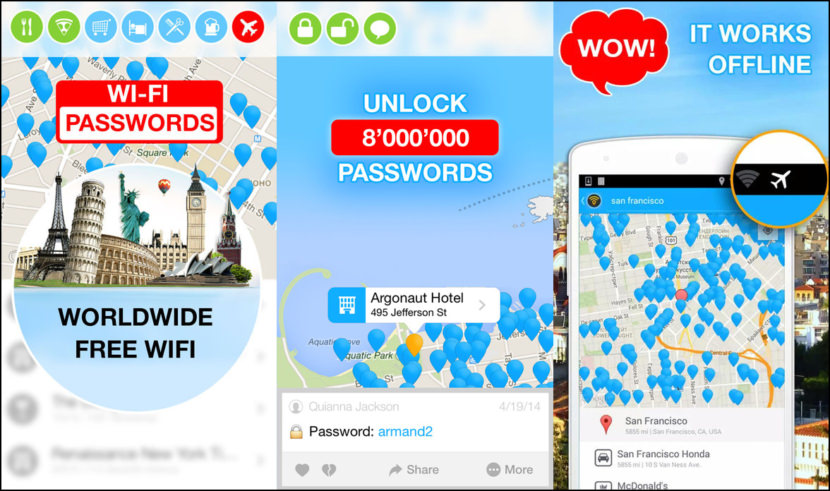
Бесплатная версия карты WiFi была создана для удобства и простоты использования. Это помогает пользователям сэкономить деньги на использовании 3G / 4G и сохранить время автономной работы, загружая приложения, фильмы, музыку, играя в игры или просто проверяя электронную почту.
- Пароли и комментарии для общедоступных мест Wi-Fi
- Предварительно заполненная информация Wi-Fi доступна в автономном режиме
- Внесите свой вклад, добавив новую информацию о Wi-Fi из посещаемых вами мест
- Обновите пароли Wi-Fi, когда это применимо
↓ 02 — Instabridge | Бесплатный автономный режим
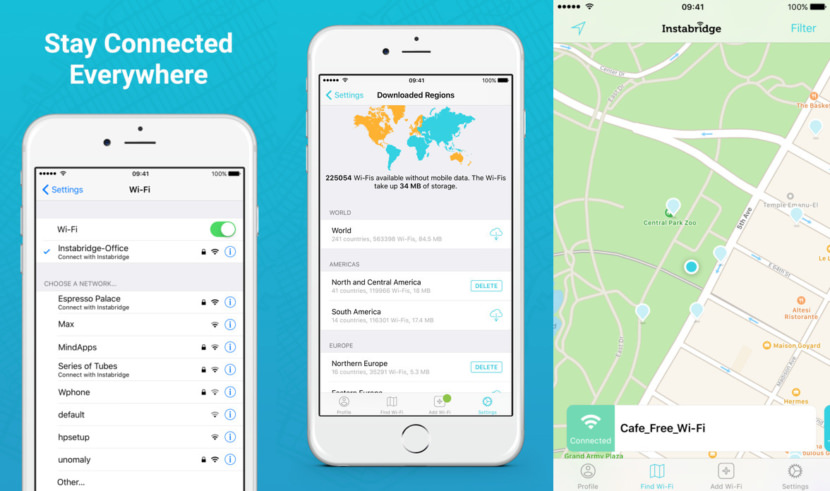
С Instabridge вы получаете более миллиона современных паролей WiFi и мест на вашем телефоне. Присоединяйтесь к крупнейшему в мире сообществу для обмена WiFi и разблокируйте бесплатный WiFi в своем родном городе. Благодаря 3 миллионам безопасных, современных бесплатных точек доступа и точек доступа WiFi, Instabridge — самый простой способ бесплатно пользоваться Интернетом.
Instabridge знает, какой WiFis работает, и удерживает вас от тех, которые не работают. Настройка не требуется. Это просто работает. Не упустите шанс стать частью крупнейшего сообщества бесплатного Wi-Fi. Просто установите приложение и узнайте все WiFi и пароль вокруг вас, которые уже были предоставлены сообществом пользователей.
- Подключите WiFi во всех крупных городах — это бесплатно!
- Неограниченное количество данных бесплатно
- Просто — подключитесь один раз, и Instabridge автоматически соединит вас
- Скачать списки точек доступа WiFi для вашего города назначения (для использования в автономном режиме)
↓ 03 — osmino Wi-Fi | Только для Android
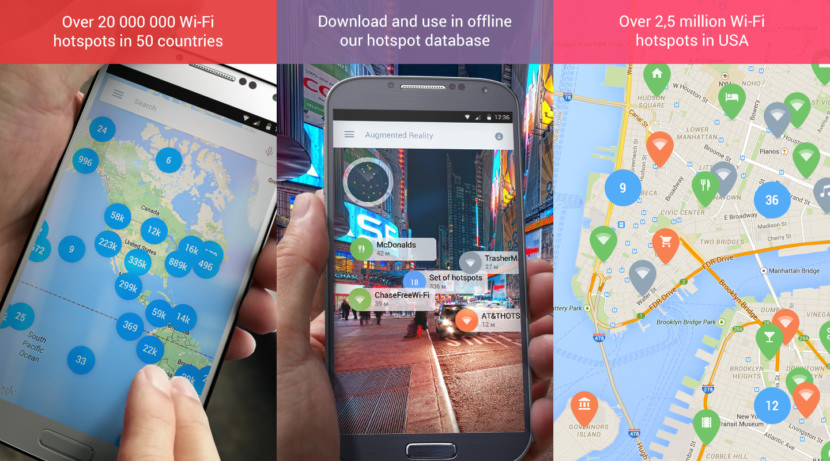
osmino WiFi — предоставляет вам доступ к быстрому и бесплатному интернету, где бы вы ни находились. Уникальный менеджер Wi-Fi, обеспечивающий автоматическое подключение к бесплатному Wi-Fi и позволяющий обмениваться публичными точками доступа или частными паролями точек доступа Wi-Fi по всему миру. Вы включаете автоматический поиск и подключение для открытия сетей Wi-Fi одним нажатием. Ни каких-либо настроек, ни сложных терминов. На карте osmino уже есть почти 20 000 000 точек доступа Wi-Fi в более чем 50 странах.
- Более 3 000 000 горячих точек в США
- Более 3 000 000 точек доступа Wi-Fi в Корее
- Почти 600 000 горячих точек в Мексике и более 400 000 в Бразилии
- более 1,5 млн. горячих точек с паролями в России
- около 170 тысяч точек доступа Wi-Fi в Украине
- 400 000 точек на карте Италии,
- 200 000 на карте Испании,
- Франция имеет более 550 000 точек доступа,
- Германия — 350 000
- около 100 000 точек доступа Wi-Fi в Индии
- более 700 000 точек Wi-Fi во Вьетнаме,
- около 100 000 сетей Wi-Fi в Польше,
- 100 000 горячих точек в Индонезии и Турции в каждом,
- более 550 000 точек доступа Wi-Fi с паролями на карте Японии.
↓ 04 — WiFi Magic | Android | IOS
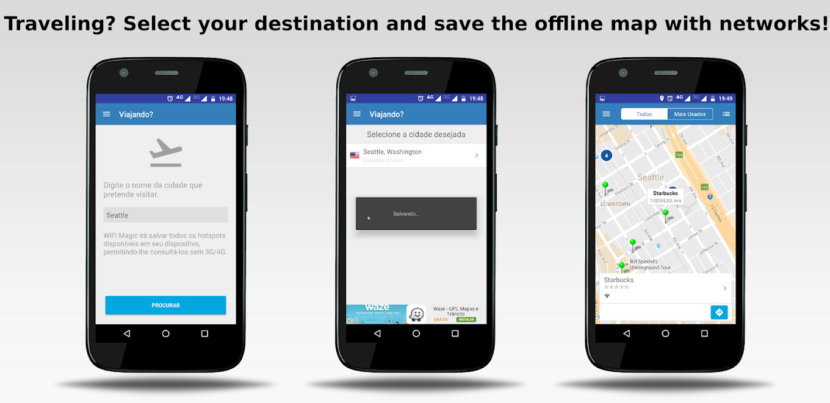
WiFi Magic — это социальная сеть для публичных паролей WiFi. WiFi Magic опирается на сотрудничество между пользователями, которые помогают друг другу, обновляя систему новыми общедоступными сетями WiFi и их паролями, что позволяет другим пользователям автоматически получать их. WiFi Magic не имеет прямого доступа к вашим паролям или маршрутизатору. WiFi Magic присутствует в разных точках мира, в том числе в удаленных и изолированных местах, таких как Гренландия, Патагония или Центральная Африка.
↓ 05 — WifiMapper [ Discontinued ] | Android | iOS | Бесплатный автономный режим
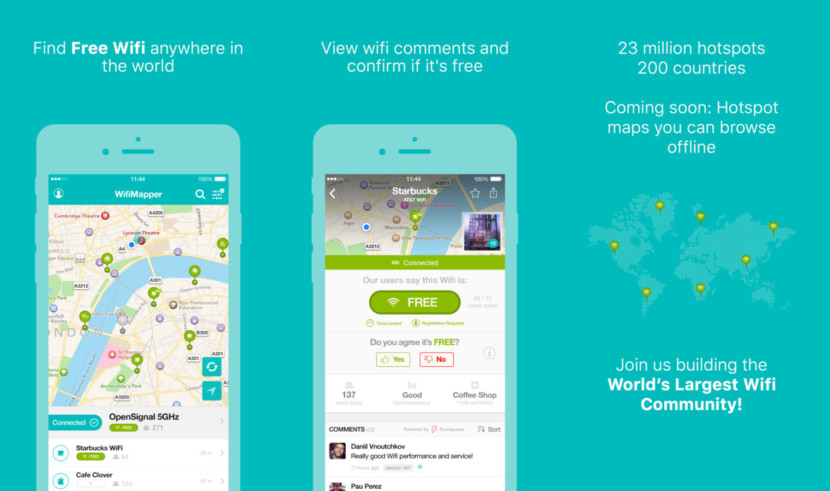
Питаться от OpenSignalодна из лучших картографических услуг уровня 3G и 4G в интернете. WifiMapper располагает самой большой в мире базой данных Wifi, находящейся поблизости точек доступа Wifi и экономящей на данных. WifiMapper может сказать вам, какое место это место, насколько надежно соединение, и даже если у них хороший кофе! Экономьте на роуминге, путешествуя, посещая бесплатные точки доступа в каждом крупном городе мира.
- Карта ближайших свободных точек доступа Wi-Fi
- Комментарии Foursquare и WifiMapper — получите больше информации о месте встречи
- Помогите улучшить базу данных — расскажите сообществу больше о Wifi
- Получите информацию о производительности в точке доступа Wi-Fi, прежде чем использовать его!
- Отфильтрованный поиск горячих точек, чтобы найти типы мест и сетей, которые вы хотите
↓ 06 — Facebook WiFi локатор [ Discontinued ] | Бесплатный онлайн режим
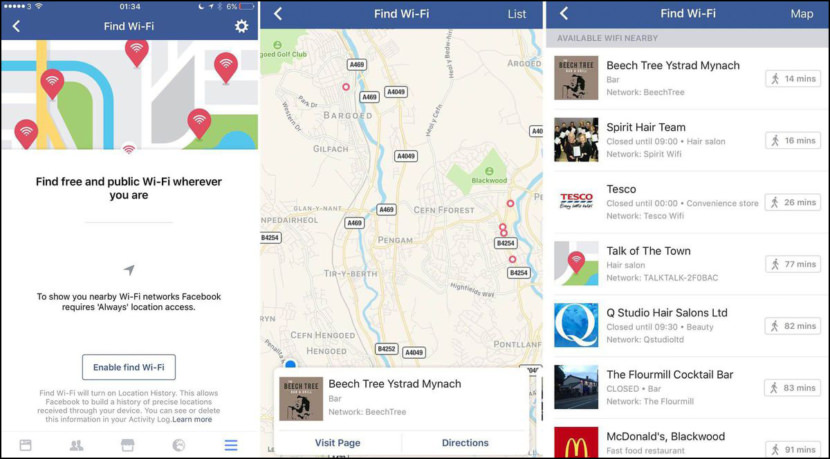
Чтобы перейти к этой функции, нажмите вкладку «Дополнительно» в приложении Facebook, а затем «Найти WiFi». Когда эта функция активирована, Find WiFi покажет, в каких местах рядом с вами предоставляется бесплатный Wi-Fi, а также в рабочие часы этих мест, в каких местах они находятся и названия их сетей. Единственным недостатком этой функции является то, что вам нужно иметь подключение к Интернету для поиска доступного бесплатного Wi-Fi.
Программы для Windows, мобильные приложения, игры — ВСЁ БЕСПЛАТНО, в нашем закрытом телеграмм канале — Подписывайтесь:)
Источник: bnar.ru
Прога для создания точки доступа wifi на ноутбуке. Программы для раздачи WiFi
Тема настройки точки доступа (HotSpot) на Windows очень актуальная. Поэтому, мы решили на одной странице собрать самые лучшие программы для настройки раздачи интернета по Wi-Fi с вашего ноутбука, или компьютера. Так же, к некоторым программам вы найдете подробные инструкции по их настройке. Так как очень часто, в процессе настройки HotSpot на Windows появляется много вопросов.
Но для начала, в нескольких словах давайте разберемся, что же делают, и как работают программы которые вы сможете скачать ниже.
В Windows есть возможность настроить точку доступа, и подключить другие устройства по Wi-Fi. Это значит, что если у вас компьютер, на котором есть Wi-Fi, и к этому компьютеру подключен интернет, то вы можете раздать этот интернет по Wi-Fi на другие устройства. Ваш ноутбук будет как Wi-Fi роутер.
Например, если у вас дома есть ноутбук, к которому подключен кабельный интернет, и есть еще скажем смартфон, или планшет, которые можно подключить к интернету по Wi-Fi, то ноутбук может раздать интернет для этих устройств.
Настроить раздачу интернета можно и через командную строку, с помощью определенных команд. Но, это сложновато, особенно если вы не очень хорошо разбираетесь во всех этих нюансах. Так вот, специально для этого дела и существуют программы, которым посвящена эта страница.
С помощью этих программ можно настроить HotSpot очень быстро и просто. И все это через графический интерфейс программы, а не с помощью команд.
Достаточно скачать нужную программу, установить ее и запустить раздачу интернета.
Лучшие программы для настройки виртуальной точки доступа на Windows

– еще одна бесплатная, и очень популярная программа для создания виртуальной Wi-Fi сети. В программе нет русского языка, но разобраться в ней очень просто. К тому же, ее достаточно просто запустить, устанавливать не нужно.

– бесплатная, простая утилита с русским интерфейсом. С ее помощью вы сможете запустить виртуальную точку доступа за несколько минут.
А знали ли вы, что используя специальное программное обеспечение, вы сможете раздавать интернет с вашего ноутбука? Если ваш ноутбук подключен к интернету по локальной сети (к модему с помощью специального провода), а в доме имеются планшеты и смартфоны, то эта статья будет, несомненно, полезна для вас.
Как оказалось, на просторах интернета можно найти программы для раздачи Wi-Fi с ноутбука. В этой статье мы рассмотрим наиболее качественную и бесплатную программу, которая полностью справляется со всеми заявленными функциями.
Скачайте программу для раздачи интернета по ссылке в конце статьи.
Стоит сразу заметить, что программа в своей работе использует средства для раздачи Wi-Fi, встроенные в операционную систему. Поэтому программа будет работать только на Windows 7 и 8. Более старые версии Windows, к сожалению, программа не поддерживает.
После окончания загрузки, необходимо установить программу на компьютер. Откройте скаченный файл двойным кликом мыши и следуйте указаниям Мастера установки.

После окончания загрузки, программа запустится автоматически.
Интерфейс программы на английском языке, поэтому сразу заходим в настройки, где меняем язык интерфейса на русский, заполняем имя беспроводной сети, задаем новый пароль, повторяем пароль, нажимаем кнопку «Apply» и «ОК», чтобы сохранить изменения и закрыть окно.

Чтобы начать раздавать интернет нажмите кнопку «Start».
Если зайти в список доступных интернет-подключений с мобильного устройства, в списке вы увидите знакомую вам сеть. Подключитесь к ней, введя созданный вами пароль.

На ноутбуке сразу высветится сообщение, что было произведено подключение устройства.
А в окне самой программы отобразится IP-адрес самого устройства.
Если интернет на подключенном к Wi-Fi устройстве не работает, выполните следующие действия: откройте галочку в правой части программы, чтобы развернуть дополнительное окно с некоторыми настройками.

Выберите тип сети, по которой производится доступ ноутбука к интернету. Если вы подключаетесь с помощью провода, то выберите пункт «Подключение по локальной сети». Если же доступ к интернету осуществляется с помощью сети Wi-Fi, то, соответственно, нужно выбрать «Беспроводная сеть». Нажмите кнопку ОК и возобновите раздачу интернета, нажав кнопку «Start».
В настройках программы можно установить автоматический запуск при каждой загрузке Windows. Таким образом, настроив программу всего раз, вы сможете постоянно и без ограничений пользоваться беспроводной сетью Wi-Fi на всех устройствах.
Раздать Wifi с компьютера можно и стандартными средствами Windows, но удобнее, конечно, если это будут полноценные программы для раздачи Wifi с ноутбука.
Логично, что она будет намного более функциональной и удобной.
Кроме того, скорее всего, и сеть будет раздаваться намного лучше, ведь программа сможет взять все доступные ресурсы компьютера, а не только их маленькую часть, как это будут делать стандартные средства.
На самом деле, программ, которые имеют возможность раздачи Wifi с ноутбука, существует очень много.
Большинство из них даже можно скачать бесплатно, и работают они как на привычной Windows 7 , так и на более новых Windows 8 и Windows 10 .
В общем, рассмотрим, какие программы являются лучшими для раздачи Wifi с ноутбука, по мнению пользователей.
Для этого возьмем отзывы и просто посты в социальных сетях и форумах на эту тему.
№1. WIFI Hotspot Creator
В данном случае критерий того, какие программы лучшие, состоит в том, насколько они простые в использовании и эффективные.
Опять же, здесь мы не берем просто раскрученные программы, которые стоят на первых местах поиска.
Поэтому начнем мы с той, у которой действительно самый простой интерфейс и которая, соответственно, самая легкая в понимании и настройке.
Скачать ее можно совершенно бесплатно. В общем-то, весь процесс скачивания и создания точки доступа состоит в следующем:
- Заходим на официальный сайт — http://www.wifihotspotcreator.com .
- Видим там кнопку «Download now». Нажимаем на нее.
- Скачивание начинается сразу же, без всяких реклам и требований. Открываем скачанный файл.

- Начинается установка. В первом окне жмем кнопку «Next», то есть «Далее». Это окно приветствия, где коротко написано, что за программа.

- В следующем окне нам предлагается пользоваться бесплатными играми , которые будут возникать на рабочем столе, в браузере и вообще будут нам сильно надоедать. В общем, от них лучше избавиться.
Для этого убираем галочку возле пункта «Free Daily Games!» (выделена зеленым на рисунке №3). Жмем «Install», то есть «Установить».

- После этого видим еще несколько окон с рекламой. В них тоже следует убрать все галочки (тоже выделены зеленым цветом) и нажимать кнопку «Next».

- Установка, как кажется, завершена. Жмем единственную доступную в данном случае кнопку «Finish».

- Но это еще не все. Теперь начинается установка не рекламы, а самой программы. В первом окне жмем «Next», то есть далее, потом соглашаемся с лицензионным соглашением путем выбора варианта «I accept the terms…» (выделена зеленым цветом) и снова нажимаем «Next».

- Теперь выбираем папку, куда будет установлена программа. Делается это путем нажатия кнопки «Browse…» и выбора нужной папки (выделено зеленым цветом). После этого снова жмем кнопку «Next».

- Еще раз нажимаем «Next» и «Install». Начинается настоящая установка. Снова жмем уже настоящий «Finish».

- Запускается программа. Интерфейс у нее, как видим, максимально простой. Поле «WiFi Name» отвечает за имя точки доступа, а «Password» — пароль. Все это легко задается. Главное здесь — выбрать «Network Card».
Это поле фактически определяет, откуда мы будем брать интернет для нашей точки подключения. Если интернет подключен через кабель , то выбираем «Подключение по локальной сети» или же другое имя своего подключения.
Наконец, «Max Guests» определяет максимальное количество людей, которые могут подключиться к сети. Когда все параметры определены, нажимаем «Start» и начинается раздача.

Чтобы остановить раздачу, нужно в том же окне нажать кнопку «Stop». Вот и все. Как видим, все предельно просто.
№2. Virtual Router
Там есть единственная большая кнопка «download», которая выделена на рисунке №11.

В общем, после того как пользователь скачает и установит себе Virtual Router, ему останется всего лишь задать значения полей «Network Name», то есть имя подключения и «Password» — тот же пароль.
Поле «Shared Connection» выполняет точно те же самые функции, что и «Network Card» в WIFI Hotspot Creator. Это то подключение, откуда мы будем брать сам интернет.
После настройки останется просто нажать одну большую кнопку Start Virtual Router.
На рисунке №12 показана уже работающая программа, поэтому там уже присутствует кнопка остановки работы программы – «Stop Virtual Router», но «Start…» будет располагаться на том же месте.

Как видим на том же рисунке, данная программа более функциональная.
К примеру, есть целое поле «Peers Cоnnected», которое показывает, кто на данный момент подключен к сети – его MAC, IP-адрес и сетевое имя . Действительно, удобно!
В правой части рисунка №12 показано, что подключение уже создано, записано в список сетей и успешно работает.
К сожалению, ни одна из вышеописанных программ не распространяется на русском языке.
Впрочем, это не является критичным, ведь значения всех полей и так интуитивно понятны. К тому же, эти программы абсолютно бесплатные.
Сегодня часто возникает такая ситуация, когда подключение к глобальной сети есть только у одного компьютера. А вокруг есть еще смартфоны, ноутбуки, которым тоже необходим интернет. Есть способ, с помощью которого можно “раздавать” подключение к интернету при наличии в используемом компьютере сетевой карты и так называемого Wi-Fi адаптера.
При этом больше никакого специального оборудования не потребуется. Нужно установить на компьютере, который будет использоваться как точка доступа, программу под названием Connectify .
Чем удобна программа Connectify?
- Во-первых, программа является бесплатным программным обеспечением. Что не может не радовать сегодня.
- Далее — интерфейс программы максимально понятный и удобный. С программой справится любой пользователь даже если видит ее впервые. Приложением можно управлять даже тогда, когда оно свернуто на панель задач. С нее то и осуществляется контроль.
- В Connectify можно достаточно просто настраивать созданную точку доступа. В том числе и настройки приватности — достаточно установить пароль для ограничения прав доступа к созданной сети. Кроме этого для каждого подключенного устройства можно изменять уровень прав доступа к созданному интернет-подключению. Это становится возможным в том числе и потому, что кроме этого в Connectify предусмотрена возможность отображения всех устройств, которые подключаются к созданной вами сети. Очень удобно.
- Подключаемых устройств может быть неограниченное количество. Создавая сеть при помощи Connectify можно не волноваться за безопасность передаваемой информации. Создатели приложения встроили возможность использования шифрования (лучших методов) — так данные будут надежно защищены. Кроме этого программа работает достаточно быстро для сетевого приложения.
- Так или иначе программные способ создания точки доступа к интернету гораздо проще и удобнее, чем аппаратный.
- Достаточно просто скачать Connectify, установить, настроить точку доступа и можно подключать Ваши устройства к Wi-Fi сети, которую будет транслировать Ваш ноутбук.
Источник: biofak-edu.ru